
いよいよ着色作業です。
今回はこのブラシでガシガシ塗っていこうと思います。
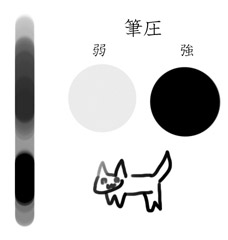

まずは光背を光らせます。
自由変形でパースを合わせた後、線画を白に変えます。
白にした線画をコピーして
フィルタ→ぼかし(ガウス)をかけました。

赤い丸で囲った所が光源になります。
月明かりがメインですが近くにある光の影響の方が大きいので
それを意識して影をつけていきます。
とりあえず1影を付けました。

次に瞳を塗ります。
覚醒状態なので瞳は少し光ってる感じにしました。

次に肌を塗ります。
立体的に見えるように意識して塗りつつ
落ち影もいれます。

ハイライト・照り返しを加えて夜色にしました。

次に髪の毛を塗ります。
1影→今回はハイライト→2影と塗ります。

3影→照り返しを加え髪の情報量を上げるため、
線画の上に髪の毛のハイライトのライン線画を追加しました。

次に服を塗ります。
上からの光が強いので逆光っぽく塗っていきます。
左から1影→2影→照り返しで完成です。

1影2影+α+ハイライト+照り返しで全体を塗りました。

塗り終わったらパーツ毎に影色より濃い色で線画の色を変えます。
線の色を変えると線とパーツが馴染むので印象が変わります。
髪ならツヤが増し、肌なら柔らかさが増します。
左は黒のまま右は線の色を変えた状態です。
ちょっと手間ですが光が強い所などは少し薄い色に変えてます。

上の塗り方で他のキャラクターも塗りました。
キャラクターの塗りはこれで完成です。

次に背景を塗ります。
このままだとちょっと明るいので円で囲んだ場所を暗くしました。
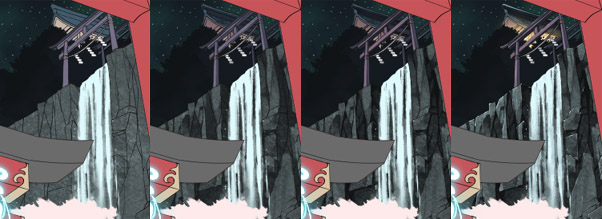
そのまま奥の神社、木、鳥居、崖、滝を塗っていきます。
基本的にはキャラクターの塗り方と同じで1影・2影・+α・ハイライト・照り返しで塗ります。
崖はフリー素材のテクスチャを使いました。
テクスチャは色々と便利なのでフリー素材を集めたり自分で作ったりしています。
和紙や木目などは重宝します。
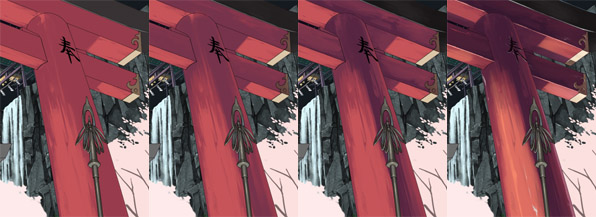
次に一番手前にある鳥居を塗りたいと思います。
光背や狐火の光の影響を一番受けてる所なので
月明かりよりも、下からの光を意識して塗りました。
左から1影(木なので木目を意識しつつ塗ります)、2影、3影。
そして上の方から下にかけ紫色で軽く乗算をいれハイライト・照り返し
室内の背景は新品みたいに塗りますが
外の背景は雨風なども考えて少し劣化させたり汚しを入れます。

次にお賽銭箱と積石を塗ります。
石はテクスチャを張り1影2影3影と塗りました。

古い感じを出したかったので緑色の乗算で苔を描き、
覆い焼きでハイライトを入れました。
石の隙間から草もはやすと少しリアルっぽくなります。
最後にハイライトを入れて調整しました。
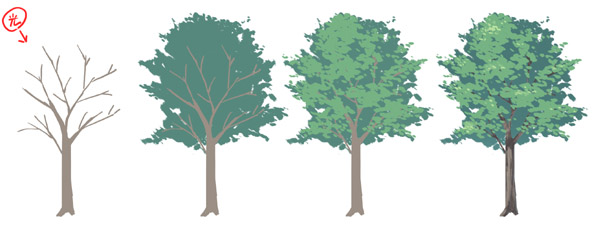
次に桜を塗りますが木の描き方を軽く説明します。
まずは葉のない状態を描きます。
木の後ろにシルエットの葉を描き、
木の手前に後ろより明るい色で葉のシルエットを描きます。
あとはハイライトをいれたり後ろの葉に照り返しなどを入れれば簡単に描けます。
簡単な描き方はこんな感じですがこの描き方でもう少し細かく丁寧に描きこめば
しっかりとした木になります。

上の木の塗り方と同じように桜を塗りました。

残りを塗って背景・キャラクターの着色は完成です。

講座の合間に描いた設定らくがきをペタリ

狐火設定其の五

次ページ「エフェクト効果」 |